Если вы пользуетесь iCloud и постоянно перемещаете файлы с одного устройства на другой, это может привести к увеличению расходов на связь. Если вы работаете с документом в Pages, находясь в такси, то мобильный интернет задействуется при сохранении в облако изменений, сделанных вами в документе. Вот что можно предпринять:
- Откройте Настройки и зайдите в раздел iCloud
- Нажмите на строку iCloud
- Проскролльте открывшийся список до самого конца и отключите кнопку Сотовые данные
Как только функция отключена, iCloud больше не будет использовать сотовые данные для переноса и сохранения документов и прочего контента, что позволит сэкономить на связи.
2. Отключение сотовой связи для автоматических загрузок
Приложения автоматически загружают из сети достаточно много информации, и автообновление приложений через мобильный интернет может быть дорогим удовольствием. Вместо этого все обновления и загрузки можно производить посредством Wi-Fi.
- В Настройках пройдите в iTunes Store, .
- Там вы найдёте переключатель Сотовые данные . Просто отключите его.

3. Отключение Помощи с Wi-Fi
Помощь с Wi-Fi может быть столь же полезной, сколь и вредной. Когда сигнал Wi-Fi становится слабым, эта функция включает сотовую связь, если последняя доступна. Само по себе это замечательно, но может привести к тому, что вы не заметите, как потребите кучу мобильного интернета. Отключаем Помощь с Wi-Fi:
- Откройте Настройки > Сотовая связь
- В самом низу списка находится переключатель Помощь с Wi-Fi . Выключите его

Кстати, люди с плохим домашним Wi-Fi сигналом могут не подозревать, что на самом деле они используют сотовый интернет, если у них включена Помощь с Wi-Fi. Если у вас слишком большое потребление мобильного интернета, вполне возможно, что тому виной данная функция.
4. Следим за жадными приложениями
Это достаточно общая рекомендация, но в любом случае вы, скорее всего, пользуетесь какими-то приложениями чаще, чем другими. Одни из таких приложений могут выкачивать мало информации из сети, другие - больше. Всегда полезно знать, какие приложения потребляют много интернета, и подумать, а нужен ли им вообще мобильный интернет.

Отключите сотовые данные для жадных и не очень нужных приложений. Просто нажмите на соответствующие переключатели.
5. Отключение фонового обновления приложений
Стандартный трюк. Приложения могут загружать свои обновления в фоне, пока вы ими не пользуетесь, и на это, конечно же, может расходоваться сотовый трафик. Эта возможность может быть отключена без особых последствий для вашего взаимодействия с телефоном.
- Пройдите в Настройки > Основные > Обновление контента
- Отключите верхний переключатель. Все остальные переключатели пропадут.
- В списке внизу можно разрешить отдельным приложениям использовать эту функцию.

Обычно эту функцию отключают для продления времени работы устройства, но вместе с тем это приводит и к экономии трафика.
6. Отключение высокого качества музыки по сотовой связи
Apple реализовала возможность загрузки музыки в высоком качестве как через Wi-Fi, так и по сотовой связи. Конечно, высокое качество означает больший размер файла. Чем больше файл, тем больше трафика. Таким образом, если вы хотите сэкономить мобильный трафик, отключите эту функцию.
- Откройте Настройки > Музыка
- Найдите и выключите Высокое качество по сотовой связи
- Если хотите урезать трафик ещё больше, отключите Использовать сотовые данные . Когда эта опция выключена, слушать музыку онлайн можно только через Wi-Fi.

Отключение высокого качества может быть полезно тем, кто хочет продолжать слушать музыку в интернете, но не хочет слишком много скачивать. Если вы пользуетесь Pandora, Tidal или Spotify, убедитесь, что они тоже загружают музыку только по Wi-Fi.
7. Крайняя мера: отключаем сотовую связь полностью
Наконец, можно выключить сотовую связь совсем. Если ваш двухгигабайтный пакет заканчивается и с этим ничего нельзя поделать, прибегните к этому методу.
- Откройте Настройки > Сотовые данные
- Нажмите на переключатель Сотовые данные

Если вы не подключены к Wi-Fi, то подключения к интернету не будет вообще. Так что можно безбоязненно включить все остальные функции, о которых мы говорили ранее.
Вот, собственно, лучшие способы сокращения сотового трафика. Если мы что-то пропустили, пишите об этом в комментариях.
«Помощь с Wi-Fi» пускает в ход мобильную связь, когда сигнал беспроводной сети ослабевает до критического уровня.
Это отличные новости для владельцев безлимитных интернет-пакетов. Если же каждый десяток мегабайтов на счету, рекомендую отключить эту функцию в самом низу раздела «Сотовая связь».
Зайдите в «Основные» → iCloud → iCloud Drive. Проверьте ползунок «Сотовые данные». Если он в активном положении, iPhone активно принимает и передаёт данные.

В случае с почтовыми сообщениями это может быть незаметным, но загружаемый проект iMovie вы почувствуете: изменится не только расход пакетного лимита данных, но и общая скорость работы смартфона.
Правда, отключите этот ползунок. Плата за постоянно актуальную информацию в ленте Facebook или очередного мессенджера - расход трафика, общая скорость работы и время жизни аккумулятора. Это не выглядит как справедливый обмен.

Переходим в «Основные» → «Обновление контента» и выключаем одноимённый переключатель.
Если ни один из советов не помог, переходим к более радикальным действиям. Заходим в настройки «Сотовая связь» и просто исключаем те приложения, которые съедают трафик в неоправданных количествах.

Если же источник трат - постоянное пролистывание лент социальных сетей, уменьшайте в критических ситуациях скорость соединения. И смартфон проживёт дольше, и интернета будет израсходовано меньше.
Мобильный интернет с каждым годом развивается все сильнее, но до сих пор далеко не у каждого оператора, и уж тем более, не в каждом регионе имеются доступные тарифы безлимитного доступа в Сеть. И вот вы пользуетесь тарифом с ограниченным трафиком, а тут еще и iPhone начинает буквально пожирать его ни с того ни с сего. Что в такой ситуации делать? Давайте разберемся.
Если iPhone начинает пожирать трафик, то виноваты в этом, в большинстве случаев, приложения, установленные на нем. Именно приложения, выходящие в интернет в фоновом режиме, когда пользователь о них и не думает, являются причиной израсходованного в несколько раз быстрее обычного трафика, а в случаях с отдельными тарифами - внушительным счетам за тот самый трафик. Но не удалять же все приложения подчистую?
Что делать если iPhone жрет трафик - отслеживаем нарушителей
Если вы стали замечать, что ваш iPhone стал потреблять гораздо больше трафика чем обычно, первым делом необходимо выяснить какое приложение или приложения за это ответственны. Сделать это можно как при помощи стандартных средств, так и через специальные приложения из App Store.
Для того чтобы узнать потребление трафика конкретными приложениями и службами на iPhone, необходимо перейти в меню Настройки -> Сотовая связь -> Статистика тарифа по сотовой связи. В этом разделе вы можете не только узнать какие приложения сжирают мобильный трафик, но и сразу отключить их, естественно, в том случае, если они являются ненужными.

Стандартного средства отслеживания трафика, собственно, вполне хватает для обнаружения причины сильного потребления смартфоном ценных мегабайтов, однако, присмотреться можно и к альтернативным средствам из App Store. Лучшими приложениями для этого в магазине Apple являются: Data Usage (15 руб.), Traffic Monitor (бесплатно) и Download Meter (149 руб.).
Что делать если iPhone жрет трафик - переходим на альтернативный браузер
В Safari, к сожалению, встроенного режима экономии трафика нет и единственной возможностью, который штатный браузер Apple может порадовать, является функция «Список для чтения». В него вы можете сохранять отдельные страницы для последующего чтения без активного доступа к глобальной сети. Помочь эта функция в деле сохранения трафика может, но при серфинге Safari по-прежнему будет потреблять мобильный трафик по полной.

В такой ситуации выручить могут альтернативные браузеры, вроде Opera Mini, в которых есть встроенная возможность просмотра веб-страниц в экономном режиме. Браузер Google Chrome до недавнего времени так же позволял пользователям iPhone и iPad экономить трафик, но теперь эта возможность работает среди «яблочной» техники только на Mac.
Что делать если iPhone жрет трафик - отключаем фоновые обновления
Невероятно полезная функция iPhone, позволяющая устройству производить фоновое обновление приложений, может наносить и вред. Обновляющиеся свежей информацией через сотовую сеть приложения зачастую становятся причиной огромных счетов за трафик, поэтому лучше эту функцию выключить. Сделать это можно перейдя в меню Настройки -> Основные -> Обновление контента.

Что делать если iPhone жрет трафик - отключаем функцию «Помощь с Wi-Fi»
Функция «Помощь с Wi-Fi», впервые появившаяся в iOS 9, многими была названа главным нововведением «девятки». Впрочем, недовольных функцией так же нашлось немалое количество, а причиной их недовольства являлись огромные счета за мобильный трафик.
Дело в том, что если функция «Помощь с Wi-Fi» активирована, то при каждом значительном проседании уровня сигнала Wi-Fi, iPhone переключается на использование сотовых данных, тем самым давая пользователю возможность всегда использовать самый быстрый интернет. При этом самого юзера об этом никто специальным образом и не предупреждает и сотовый трафик продолжает расходоваться уверенными темпами без ведома владельца.
Для того чтобы не переживать постоянно по этому поводу, функцию «Помощь с Wi-Fi» стоит отключить. Делать этого, естественно, не нужно, если ваш тариф предусматривает безлимитный доступ к интернету - в этом случае «Помощь с Wi-Fi» будет по-настоящему полезной.
Отключить функцию «Помощь с Wi-Fi» можно в меню Настройки -> Сотовая связь -> Помощь с Wi-Fi.
Давно минули те времена, когда провайдеры вели учет мегабайтам, потраченным пользователями в Сети. Тарифные планы на домашний интернет в наши дни различаются в основном скоростью. А вот операторы сотовой связи не спешат предоставлять полностью безлимитный интернет и, как правило, выделяют лишь определенный объем трафика.
А ведь без интернета сегодня не могут жить не только люди, но и сами смартфоны: бывает, он сам там что-то стянет среди ночи, обновит пару-тройку приложений, и утром на загрузку вложений из почты уже не остается. Что ж, подумаем, как можно с этим бороться и как экономить на мобильном интернете.
1. Отключить автоматическое обновление приложений
Первое, что нужно сделать, – отключить автоматическое обновление программ. Многие приложения подгружают себе обновления в фоновом режиме, то есть вы об этом можете даже не знать. Разрешите обновляться только тем, которые действительно нужны вам постоянно. Сделать это на iOS можно в разделе «Настройки – Основные – Обновление контента».

Владельцам Android нужно зайти в раздел «Настройки – Передача данных – оператор». Также можно детально посмотреть, какое приложение сколько потребляет за выбранный отрезок времени. При клике на каждое из них открываются детальные настройки для конкретной программы. Нам нужно «Ограничить фоновый трафик», а также при желании можно и отключить авто-обновление данных.
2. Установить лимит на трафик
Чтобы контролировать расходование интернет-трафика, установите необходимый лимит в соответствии с вашим тарифным планом или опцией прямо на смартфоне. На iOS достаточно скачать стороннее приложение из App Store. Бесплатная утилита Traffic Monitor – как раз одно из таких. На Android ограничить передачу данных можно следующим образом: зайти в «Настройки – Использование данных – Установить лимит».

3. Отказаться от синхронизации
Вне зависимости от того, в какой сети вы выходите в интернет – 4G/ LTE, 3G или EDGE/ 2G, смартфон регулярно синхронизирует доступные приложения с удаленными серверами. С целью избежать этого и, соответственно, сэкономить, нужно просто отключить такую синхронизацию. На iOS это можно сделать в два шага: сначала зайдите в «Настройки – iCloud – iCloud Drive – выключить Сотовые данные», затем в «Настройки – iTunes Store и App Store – выключить Сотовые данные». На Android достаточно зайти в «Системные настройки – Учетные записи – Выключить синхронизацию/ Только по Wi-Fi»

4. Отключить виджеты
Многие пользователи смартфонов устанавливают виджеты. Статистика показывает, что при единоразовом интернет-серфинге в браузере расходуется значительно меньше трафика в сравнении с запросами виджета, требующего бесперебойного подключения к интернету.

5. Загружать данные заранее
Приложения-навигаторы Яндекс.Карты, Яндекс.Навигатор и Google Maps на самом деле могут работать оффлайн. Нужно только предварительно скачать карты. В Яндексе это делается так: «Яндекс.Карты – Меню – Загрузка карт – Москва – Скачивание». А в Google так: «Google Maps – Меню – Ваши места – Скачать область карты – Выбор карты – Скачать».

Хоть провайдеры связи и позиционируют свои интернет-тарифы как безлимитные, пользователи услуг всё равно вынуждены сталкиваться с ограничениями. В частности, с ограничением трафика. Абонентам предлагается определённый объём трафика – после того, как он оказывается израсходованным, скорость соединения падает настолько, что пользоваться интернетом становится невозможно.
Процедура отключения интернета на iPhone несколько отличается в зависимости от того, iOS какой версии стоит на мобильном устройстве. На гаджете с iOS 7 и выше деактивация происходит так:
Шаг 1 . В «Настройках » отыщите раздел «Сотовая связь » и зайдите в него.
Шаг 2 . В разделе «Сотовая связь » последовательно переведите ползунки «Сотовые данные » и «Включить 3G » в неактивное положение.

Если вы деактивируете только тумблер «Включить 3G», интернет-соединение сохранится, но станет очень медленным. Передача данных будет происходить по технологии EDGE – это максимум 474 Кбит / сек.
В том же разделе настроек можно закрыть доступ к интернету отдельным приложениям, установленным на Айфоне. Прокрутите экран до конца, и вы найдёте блок «Сотовые данные для ПО ».

Проанализировав статистику, вы можете сделать вывод, какие приложения являются главными потребителями трафика, и запретить им выходить в сеть. На нашем примере видно, что встроенная навигационная программа «Карты» «съела» куда больше мегабайтов, чем прочие. Если вы не пользуетесь навигатором, разумно отключить его от интернета. Для этого достаточно перевести ползунок напротив пункта «Карты» в неактивное положение.
Ещё одной полезной опцией Айфона является «Роуминг данных ».
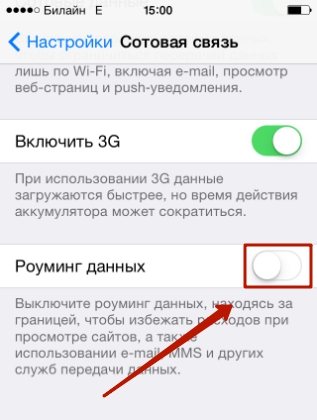
Благодаря этой опции пользователь может избежать внушительных расходов на интернет-трафик за границей. Если ползунок деактивирован, гаджет перестанет заходить в сеть, как только окажется в международном роуминге.
На Айфонах c «операционкой» версией ниже 7.0 найти тумблеры «Сотовые данные» и «Включить 3G» можно, пройдя по пути «Настройки» — «Основные» — «Сотовый данные».
Как отключить Вай-Фай на Айфоне?
Если вам необходимо отключить не мобильный интернет, а Wi-Fi соединение, вы можете сделать это 2-мя способами. Первый способ таков : нужно в «Настройках » отыскать раздел «Wi-Fi », зайти в него и деактивировать ползунок «Wi-Fi ».

Второй способ и того проще : следует вызвать «Центр управления » свайпом снизу-вверх и кликнуть на иконку со знакомым всем символом Wi-Fi. Иконка потемнеет – это будет означать, что Wi-Fi соединение прекращено.

Как отключить интернет на Айфоне через мобильного оператора?
Отключить интернет на iPhone можно не только через настройки мобильного устройства, но и через оператора. Притом на любом тарифе – даже на том, который предполагает предоплату.
К помощи операторов чаще всего вынуждены обращаться родители малолетних пользователей Айфонов, желающие ограничить своих чад в доступе к сети. Если родители отключат передачу данных через «Настройки», это не поможет – ребёнок быстро поймёт, как вернуть 3G.
При обращении к оператору нужно просить убрать не услугу безлимитного интернета . Удаление данной услуги приведёт к тому, что трафик будет оплачиваться по килобайтам – а это «влетит в копеечку». Убирать необходимо опцию, обеспечивающую доступ в сеть . Такая опция входит в стартовый пакет и носит неброское название – как правило, «GPRS». USSD-комбинации для удаления подобных, стартовых услуг малоизвестны – отключить GPRS проще, обратившись на горячую линию провайдера или к консультантам в салон.
Мобильные операторы предлагают специальные услуги, ограничивающие доступ в интернет частично — чтобы маленькие пользователи имели возможность заходить только на полезные сайты. У «Мегафон» такая услуга называется «Детский пакет», у МТС – «Детский интернет». Абоненты «Билайн» могут фильтровать интернет-контент на телефонах своих детей при помощи опции «Родительский контроль».
Заключение
Пользователь, который экономит трафик путём периодического отключения сотовых данных на iPhone, рискует пропустить важное и срочное уведомление из какого-либо мессенджера или социальной сети. Поэтому лучше потратить время и произвести более гибкую настройку мобильного устройства, ограничив доступ к интернету тем приложениям, которые оказываются нужны «по большим праздникам». Тогда получится «пристрелить двух зайцев» — экономить трафик, оставаясь при этом на связи.


